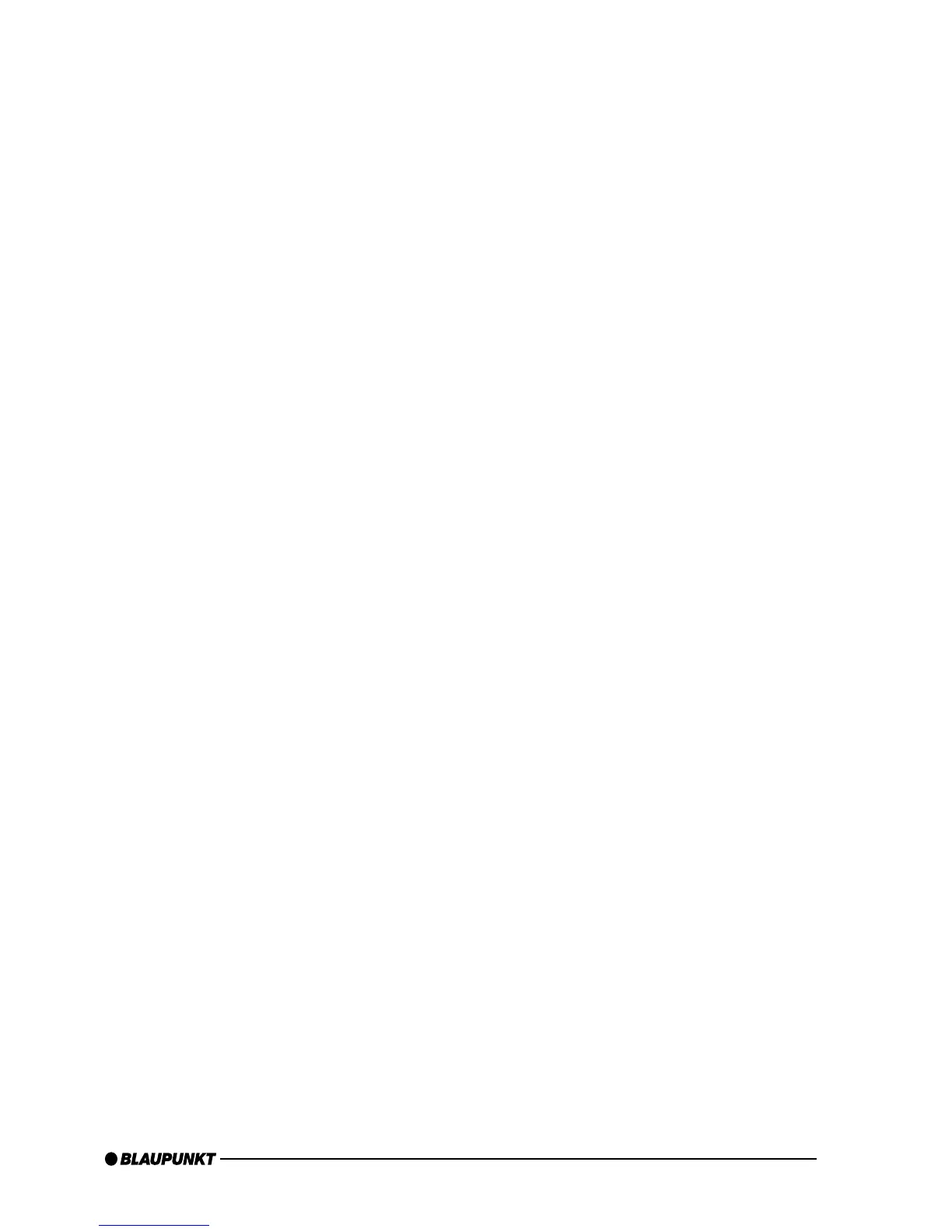21
Software-Aktualisierung
Sie können die Software des Interfaces selbst ak-
tualisieren, um das Interface kompatibel zu neuen
Mobiltelefonen zu machen.
Hinweis:
Wenn Sie die Software aktualisieren, kann es sein,
dass diese Bedienungsanleitung nicht mehr aktu-
ell ist. Bitte laden Sie eine aktuelle Anleitung unter
www.blaupunkt.de herunter.
Für die Aktualisierung der Software benötigen Sie:
USB-Datenträger (z. B. USB-Stick) mit FAT16
oder FAT32 Formatierung und min. 4 MB frei-
em Speicherplatz
Computer mit Internet-Zugang
ZIP-Software
Aktualisierung
Legen Sie im USB-Datenträger auf der obers-
ten Ebene das Verzeichnis „Blaupunkt“ an.
Beispiel: „W:\Blaupunkt“
Laden Sie die Software des Bluetooth/USB-
Interfaces von www.blaupunkt.de und spei-
chern Sie sie in einem Verzeichnis Ihres
Rechners.
Entzippen Sie die ZIP-Datei und kopieren
Sie die darin befi ndlichen Dateien in das
„Blaupunkt“-Verzeichnis auf dem USB-
Datenträger.
Deaktivieren Sie den USB-Datenträger am
Rechner.
Schließen Sie den USB-Datenträger an das
USB-Kabel des Interfaces.
Schalten Sie das Autoradio ein.
Halten Sie die PTT-Taste oder die grüne
Telefontaste gedrückt und schalten Sie dabei
das Autoradio aus und wieder ein.
Lassen Sie die PTT-Taste oder die grüne
Telefontaste wieder los.
Der Ladevorgang beginnt.
•
•
•
쏅
쏅
쏅
쏅
쏅
쏅
쏅
쏅
Wählen Sie als Audioquelle am Autoradio den
CD-Wechsler (CDC).
Im Display wird der Fortschritt des Ladevorgangs
angezeigt. Dabei werden aufsteigend die
Titelnummern „1“ bis „5“ sowie bei jeder
Titelnummer die laufende Zeit angezeigt. Ist der
Ladevorgang abgeschlossen, wird im Display die
Titelnummer „99“ und die Zeit „59:59“ angezeigt.
Hinweise:
Falls die Fortschrittsanzeige vor dem Ende
des Ladevorgangs stehen bleibt, ziehen Sie
den USB-Datenträger ab und schließen Sie
ihn erneut am USB-Kabel des Interfaces an.
Falls dies nicht erfolgreich ist, wiederholen
Sie den Aktualisierungsvorgang.
Wird am Ende des Ladevorgangs die Zeit
„00:00“ angezeigt, ist ein Fehler aufgetre-
ten. Wiederholen Sie in diesem Fall den
Aktualisierungsvorgang.
Schalten Sie das Autoradio aus und wieder
ein.
Die neue Software ist nun aktiv.
Auslesen Technischer Daten
Während der Aktualisierung werden im
„Blaupunkt“-Verzeichnis des USB-Datenträgers
zwei Dateien mit Informationen über das Interface
und den Aktualisierungsvorgang angelegt. Beide
Dateien können Sie auf einem Rechner mit einem
einfachen Texteditor öffnen und lesen:
In der Datei „id.txt“ fi nden Sie Informationen
über den Status des Interfaces, z. B. die ak-
tuelle Hardware- und Software-Version sowie
die Bluetooth-ID des Interfaces.
In der Datei „setup.log“ fi nden Sie
Informationen über den Ablauf der
Aktualisierung, z. B. die Meldung über eine
erfolgreiche Installation bzw. über aufgetre-
tene Fehler.
쏅
•
•
쏅
•
•
